Folgen Sie dieser ultimativen Anleitung zum Aktualisieren Ihres Profilbildes auf Tumblr
Tumblr ist eine Webseite für soziale Netzwerke, auf der Sie, wie Sie vielleicht wissen, alles posten können, einschließlich Fotos und Ideen. Yahoo Inc., ein 1997 in Kalifornien gegründetes Unternehmen, ist der Eigentümer von Tumblr. Über 800 Millionen Menschen sind derzeit auf Tumblr registriert.
Die Webseite hat sich zu einer bedeutenden Gemeinschaft von Bloggern, Künstlern, Designern, Fotografen und anderen Kreativen entwickelt, die sich mit Texten, Fotos, GIFs, Videos oder Musik ausdrücken.
Wenn Sie also wissen möchten, wie Sie Ihr Profilbild auf Tumblr aktualisieren können, werden Sie in diesem Artikel Schritt für Schritt durch den Prozess geführt, damit Sie Ihr Tumblr-Profilbild ändern können.
Was sind die beliebtesten Profilbilder auf Tumblr
Nun, es ist wichtig, dass Sie sich an die Community-Richtlinien von Tumblr halten, in denen festgelegt ist, was Sie veröffentlichen dürfen und was nicht, insbesondere im Falle von Bildern. Im Folgenden finden Sie einige der trendigen Bildtypen, die Sie auf Tumblr sehen können.
Bilder, an denen Sie die Rechte haben

Stellen Sie sicher, dass Sie nur Bilder teilen, an denen Sie entweder die Rechte besitzen oder die Erlaubnis haben, sie zu veröffentlichen, da Tumblr Urheberrechts- und Markenrechtsverletzungen strengstens untersagt. Zum Beispiel Ihr Bild, ein Bild von Ihnen mit Ihrem Freund und ähnliches.
Die Veröffentlichung von Fair-Use-Fotos ist ebenfalls zulässig. Sie sollten jedoch mit dem Konzept der "fairen Nutzung" eines Fotos vertraut sein, bevor Sie Inhalte ohne Erlaubnis weitergeben. Einer der Schlüsselfaktoren, die bestimmen, ob ein Bild "fair" verwendet wird, ist die Frage, ob es für journalistische oder für Unterrichtszwecke verwendet wird.
Die Schönheit und das Paradies

Das Posten von schönen Landschaftsbildern ist auf Tumblr ziemlich berühmt und beliebt, da verschiedene Blogger diese Bilder veröffentlichen und damit auch die Aufmerksamkeit des Publikums erhalten. Sie können mehrere Profile mit außergewöhnlichen und naturschönen Inhalten sehen.
Menschen mit kreativem Denken und einer Liebe zur Natur liegen auf Tumblr im Trend, denn ihre ästhetischen Profilbilder aus der Natur sorgen dafür, dass ihr Profil mehr Aufrufe erhält.
Cartoon-Symbole Bilder

Cartoons sind ein großer Spaß, aber sie können auch das Lernen erleichtern. Das Gehirn verarbeitet Fotos schneller als Worte und Cartoons sind eine gute Möglichkeit, komplexe Ideen zu vermitteln. Es gibt Millionen von Profilen auf Tumblr, die verschiedene Cartoon-Symbole auf ihren Profilbildern haben.
Menschen können solche Profilbilder verwenden, um ihre Persönlichkeit zu verbergen oder um ihr Interesse an Tumblr zu zeigen. Sie lieben die Interaktion mit anderen Menschen mit demselben Anspruch in den sozialen Medien. Dies ist also einer der Hauptgründe dafür, dass Tumblr Millionen von Nutzern mit Cartoon-Symbol-Profilbildern unterstützt.
Wie man das Tumblr-Profilbild auf dem Handy aktualisiert
Jetzt müssen Sie wissen, was Tumblr ist und welche Arten von Profilbildern Sie dort sehen können. Lassen Sie uns also lernen, wie Sie Ihr Profilbild auf Tumblr ändern oder aktualisieren können. Zunächst werden wir die Nutzung des Handys überprüfen.
Laden Sie zunächst die Tumblr-Anwendung aus Ihrem Apple Store oder Play Store herunter und installieren Sie sie. Danach folgen Sie den folgenden Methoden, um Ihr Tumblr-Profilbild auf einem mobilen Gerät zu ändern.
Schritt 1
Klicken Sie in Ihrem Newsfeed-Bildschirm auf das Profilsymbol in der unteren Zeile der Anwendung.
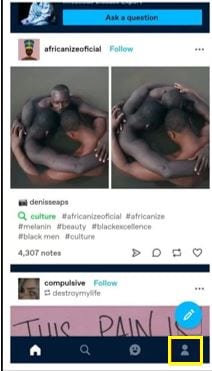
Schritt 2
Sie werden zu Ihrer Profilseite weitergeleitet. Klicken Sie hier auf Ihr Profilbild.
Schritt 3
Wählen Sie nun "Avatar ändern".
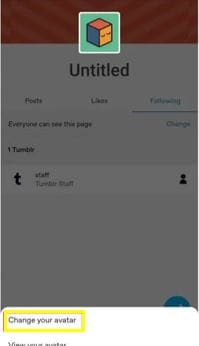
Schritt 4
Klicken Sie auf die Option "Foto auswählen" und wählen Sie das Bild aus, das Sie als Ihr neues Profilbild festlegen möchten.
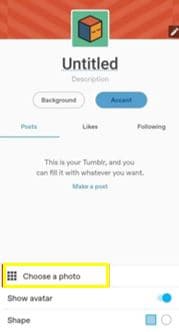
Schritt 5
Klicken Sie abschließend auf die Speichern Schaltfläche und Ihr neues Profil wird aktualisiert.
Wie man das Tumblr-Profilbild auf dem Desktop ändert
Lassen Sie uns nun Schritt für Schritt nachvollziehen, wie wir unser Profilbild auf Tumblr über unseren Desktop aktualisieren.
Schritt 1
Öffnen Sie zunächst Tumblr und melden Sie sich bei Ihrem Konto an.
Schritt 2
Klicken Sie auf Ihrer Homepage auf das Profil Symbol in der Menüleiste.

Schritt 3
Es erscheint eine ausführliche Dropdown-Menüliste. Klicken Sie auf die Option "Erscheinungsbild bearbeiten".
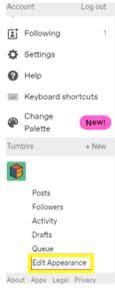
Schritt 4
Um auf das Erscheinungsbildsmenü zuzugreifen, klicken Sie auf die Schaltfläche neben dem Suchsymbol.
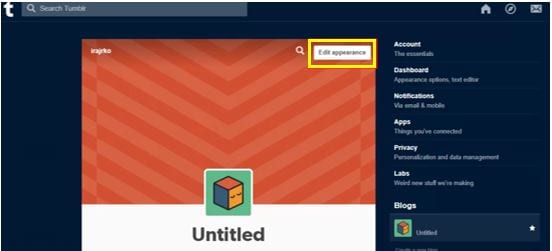
Schritt 5
Bewegen Sie den Mauszeiger auf das Bild und ein Stiftsymbol wird angezeigt. Klicken Sie darauf.
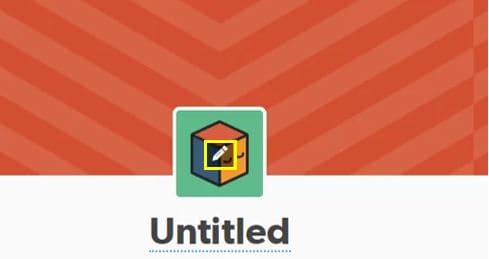
Schritt 6
Wählen Sie das Bild aus, das Sie aktualisieren möchten und Ihr neues Bild wird hochgeladen.
Bonus-Tipp: Wie man das Tumblr-Profilbild in voller Größe anzeigt
Möchten Sie das Tumblr-Profilbild in voller Größe sehen? Denn die einzigen verfügbaren Größen für Profilfotos auf Tumblr sind 128 x 128 oder 64 x 64, die beide schwer zu sehen sind. Das Bild wird unscharf, wenn Sie versuchen, es zu vergrößern. Mit einer kleinen Technik können Sie Tumblr-Bilder in erweiterten Größen anzeigen/zoomen, ohne andere Webseiten oder Anwendungen zu benötigen.
Wir werden uns mit zwei Perspektiven auf dem Dashboard oder Blog bewegen. Lassen Sie uns der Reihe nach beginnen.
Wie kann man Tumblr-Profilbilder in voller Größe im Blog anzeigen?
Schritt 1
Besuchen Sie den Blog auf der Webseite des Benutzers, dessen Profilfoto Sie in hoher Auflösung sehen möchten.
Schritt 2
Klicken Sie auf "Inspizieren" im Kontextmenü, wenn Sie mit der rechten Maustaste auf das Tumblr-Profilfoto klicken. Sie werden feststellen, dass die Option "Bild in neuer Registerkarte öffnen" hier nicht vorhanden ist. Aus diesem Grund verwenden wir die "Inspizieren" Option, um die URL des Bildes zu erhalten.
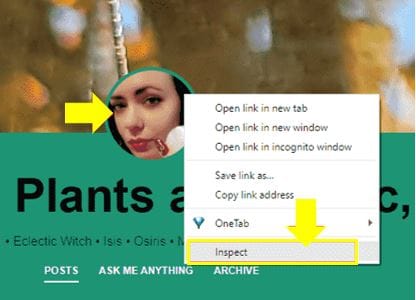
Schritt 3
Bewegen Sie den Mauszeiger über die durch die gelben Pfeile gekennzeichnete URL; die beiden URLs sind identisch. Sie sehen das Profilfoto im Ansichtsfeld und seine URL, wie im nächsten Schritt zu sehen.
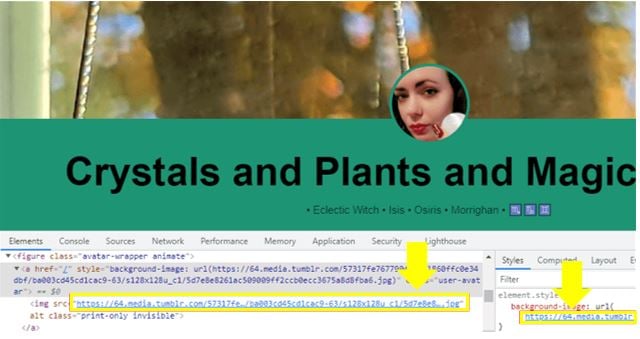
Schritt 4
Um das Bild zu sehen, klicken Sie auf die URL.
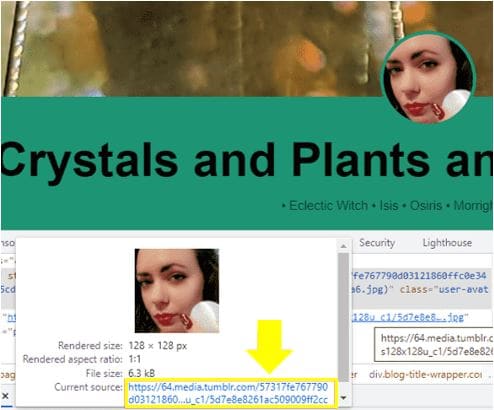
Schritt 5
Ändern Sie jetzt die Größe des Bildes, indem Sie auf die URL-Leiste gehen. Seine Größe beträgt 128 × 128, wie Sie oben sehen können. Wählen Sie die Größe 512 x 512. Drücken Sie Enter, nachdem Sie die Größe geändert haben.
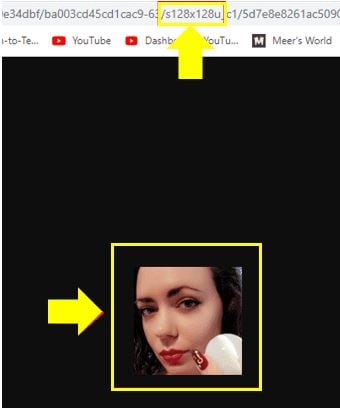
Schritt 6
Wie Sie sehen können, wurde das Tumblr-Profilfoto bei der Änderung der Bildgröße auf 512x512 auf seine volle Größe gebracht.
Schritt 7
Sie können das Tumblr-Profilfoto herunterladen oder speichern, indem Sie es mit der rechten Maustaste anklicken und "Bild speichern unter" wählen.
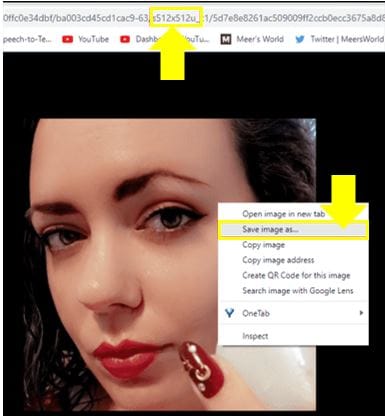
Wie kann man das Tumblr-Profilbild in voller Größe im Dashboard anzeigen?
In diesem Abschnitt erfahren Sie, wie Sie das Tumblr Dashboard verwenden, um das Profilbild in voller Größe anzuzeigen. Folgen Sie einfach den angegebenen Schritten.
Schritt 1
Um ein Profilfoto in einem größeren Format zu sehen, klicken Sie es mit der rechten Maustaste auf Ihrem Dashboard an und wählen Sie "Bild in neuem Tab öffnen".
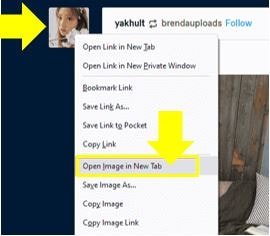
Schritt 2
Gehen Sie nun zur URL-Leiste und suchen Sie im Bild-URL Feld nach der Größe des Tumblr-Profilfotos. Der unten eingefügte Schnappschuss zeigt Ihnen, dass das Bild 64 x 64 ist.
Schritt 3
Aktualisieren Sie hier die Bildgröße in dieser URL entsprechend Ihren Anforderungen, beispielsweise 512 x 512 und drücken Sie die Eingabetaste. Sie können auch verschiedene Bildgrößen verwenden.
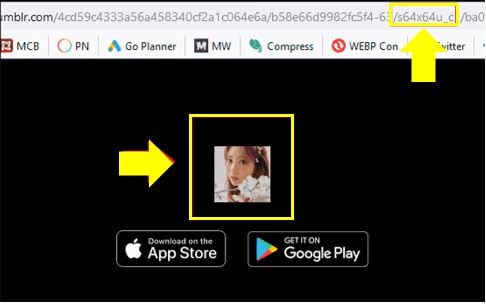
Schritt 4
Sie können jetzt das große Tumblr-Profilbild in hoher Qualität betrachten.
Schritt 5
Klicken Sie mit der rechten Maustaste auf das große Bild und wählen Sie "Bild speichern unter", um das Tumblr-Profilfoto herunterzuladen oder auf Ihrem Computer zu speichern.
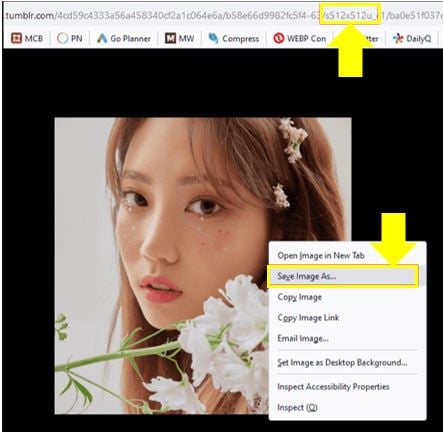
Zusammenfassung
Als Leser dieses Artikels haben Sie alle wesentlichen Schritte durchlaufen, die Sie benötigen, wenn Sie Ihr Tumblr-Profilfoto aktualisieren möchten, entweder per Handy oder per Desktop. Außerdem erhalten Sie eine detaillierte Schritt-für-Schritt-Anleitung, um die Tumblr-Profilfotos sowohl im Blog als auch im Dashboard in Großformat zu betrachten. Haben Sie es nur gelesen oder haben Sie es auch ausprobiert? Wenn nicht, probieren Sie es aus.
Leute fragen auch:
1. Welches Bildformat ist für ein Tumblr-Profilbild verfügbar?
Auf Tumblr ist Ihr Profilbild ein quadratisches Bildsymbol. Die ideale Größe ist 128 × 128 Pixel; Sie sollten es als JPG- oder PNG-Datei posten. Wenn Ihr Bild jedoch nicht im JPG- oder PNG-Format vorliegt, ist das nicht weiter schlimm. Sie können eines der besten Tools von Wondershare, nämlich dem UniConverter, verwenden, um Ihr Bildformat in ein beliebiges Format zu konvertieren.
2. Ist Tumblr legal und sicher zu nutzen?
Ja, Tumblr ist legal und sicher zu nutzen, aber seine Inhalte können sich negativ auf die geistige Gesundheit von Kindern auswirken.
3. Für welches Alter ist Tumblr geeignet?
Um Tumblr zu nutzen, sollten die Person mindestens 13 Jahre alt sein. Nach den Inhalten auf Tumblr zu urteilen, ist das geeignete Alter für Tumblr jedoch 18 Jahre.
Sie könnten auch mögen
Die 10 besten kostenlosen Instagram Profilbild-Downloader für sofortigen Zugriff [HD]
Suchen Sie den besten Instagram-Profil-Downloader? Sehen Sie sich die 10 besten kostenlosen Tools an, um Instagram-Profilbilder sofort in HD herunterzuladen. Erfahren Sie, wie Sie IG-Profilfotos ganz einfach speichern und hochladen können.
6 Methoden zur Extraktion von Audio aus Youtube im Jahr 2025
Sind Sie auf der Suche nach Möglichkeiten, Sound aus Youtube zu extrahieren? Lesen Sie diese ultimative Anleitung, um ganz einfach die Originalspur aus Youtube-Videos zu ziehen.
Kann VLC Videos zuschneiden und speichern? [Schritt für Schritt Anleitung]
Kann ich Videos in VLC zuschneiden? In dieser Anleitung erfahren Sie in detaillierten Schritten und mit Bildern, wie Sie Videos in VLC zuschneiden und dauerhaft speichern können. Außerdem erhalten Sie weitere Tipps zum Zuschneiden von Videos in VLC und eine einfachere Alternative zum automatischen Zuschneiden von Videos auf Windows und Mac.
Wie man den Hintergrund aus einem Video entfernt
Wollen Sie lernen, wie Sie schnell und einfach Hintergründe aus Videos entfernen können? Dieser Ratgeber stellt Ihnen die bestmöglichen Methoden vor.
Die eigenen animierten Sticker für WhatsApp erstellen, hinzufügen und versenden
Machen Sie Ihre WhatsApp-Konvertierung mit den animierten Stickern für WhatsApp lustig und interessant. Sie können entweder die Standard-Sticker verwenden oder sogar Ihre eigenen, individuellen Sticker erstellen.
[Komplette Tricks] Wie man einen Videoanruf auf WhatsApp für Handy oder Desktop aufnimmt
Da die Aufzeichnung von Anrufen in der heutigen online-getriebenen Welt eine wesentliche Voraussetzung ist, sollten Sie die besten Methoden kennen, um WhatsApp-Videoanrufe mit Audio aufzunehmen.
So konvertieren Sie Videos in GIF für WhatsApp [2025]
Dieser Artikel zeigt Ihnen, wie Sie Videos in GIFs für WhatsApp umwandeln und wie Sie diese in WhatsApp versenden können.



